Azure FXT Edge Filer 하드웨어 상태 모니터링
참고 항목
작업 필요: Azure FXT Edge Filer는 2026년 12월 31일에 사용 중지됩니다. 2026년 12월 31일까지 모든 Azure FXT Edge Filer 리소스를 제거하세요. 자세한 내용은 https://aka.ms/fxtretirementfaq를 참조하세요.
Azure FXT Edge Filer 하이브리드 스토리지 캐시 시스템은 관리자가 하드웨어 작동 방식을 이해할 수 있도록 섀시에 기본 제공되는 여러 상태 표시를 제공합니다.
시스템 상태
더 높은 수준에서 캐시 작업을 모니터링하려면 제어판 대시보드 가이드에 설명된 대로 소프트웨어 제어판 대시보드 페이지를 사용합니다.
하드웨어 상태 LED
이 섹션에서는 Azure FXT Edge Filer 하드웨어에 기본 제공되는 다양한 상태 표시등에 대해 설명합니다.
하드 드라이브 상태 LED

각 드라이브 캐리어에는 활동 표시기(1)와 상태 표시기(2)의 두 가지 상태 LED가 있습니다.
- 드라이브가 사용 중일 때 활동 LED(1)가 켜집니다.
- 상태 LED(2)는 아래 표의 코드를 사용하여 드라이브의 상태를 나타냅니다.
| 드라이브 상태 LED 상태 | 의미 |
|---|---|
| 초당 녹색으로 두 번 깜박임 | 드라이브 식별 또는 제거를 위한 드라이브 준비 |
| 꺼져 있음(켜지지 않음) | 시스템 시작이 완료 안 됨 또는 드라이브를 제거할 준비가 완료되었습니다. |
| 녹색, 주황색 및 끄기 | 드라이브 오류가 예측됨 |
| 초당 황색으로 네 번 깜박임 | 드라이브 실패 |
| 녹색으로 계속 켜짐 | 드라이브가 온라인 상태입니다. |
드라이브의 오른쪽(3)은 드라이브의 용량 및 기타 정보로 레이블이 지정됩니다.
드라이브 번호는 드라이브 사이의 공간에 인쇄됩니다. Azure FXT Edge Filer에서 드라이브 0은 왼쪽 위 드라이브이고 드라이브 1은 바로 아래에 있습니다. 번호 매기기 기능은 해당 패턴에서 계속됩니다.
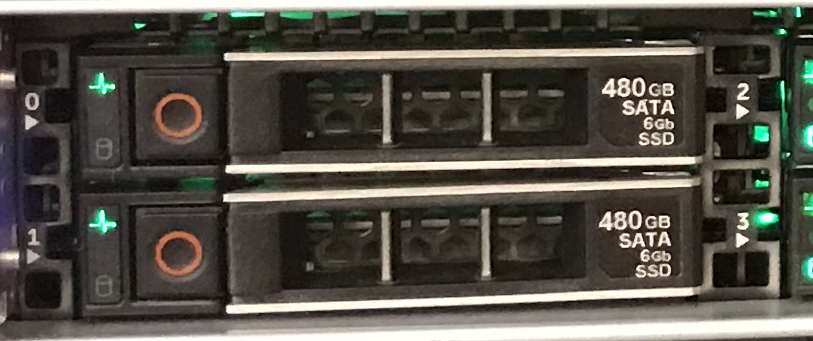
왼쪽 제어판
왼쪽 전면 제어판에는 다양한 상태 LED 표시기(1) 및 대형 조명 시스템 상태 표시기(2)가 있습니다.
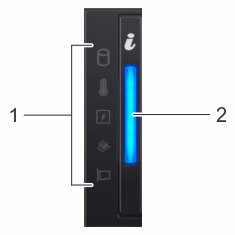
제어판 상태 표시기
해당 시스템에 오류가 있는 경우 왼쪽의 상태 표시기는 단단한 황색 표시등을 표시합니다. 아래 표에서는 오류의 가능한 원인과 해결 방법은 설명합니다.
이러한 솔루션을 시도한 후에도 여전히 오류가 발생하는 경우 지원팀에 문의하여 도움을 요청하세요.
| 아이콘 | 설명 | 오류 조건 | 가능한 해결 방법 |
|---|---|---|---|
| 드라이브 상태 | 드라이브 오류 | 시스템 이벤트 로그를 확인하여 드라이브에 오류가 있는지 확인하거나 적절한 온라인 진단 테스트를 실행합니다. 시스템을 다시 시작하고 ePSA(포함된 진단) 또는 드라이브가 RAID 배열에 구성된 경우 시스템을 다시 시작하고 호스트 어댑터 구성 유틸리티 프로그램을 입력합니다. |
|
| 온도 상태 | 열 오류 - 예를 들어 팬이 실패했거나 주변 온도가 범위를 벗어났습니다. | 다음 주소 지정 가능한 조건을 확인합니다. 냉각 팬이 없거나 실패했습니다. 시스템의 덮개, 공기 덮개, 메모리 모듈 공백 또는 후면 필러 브래킷이 제거됨 주변 온도가 너무 높습니다. 외부 공기 흐름이 방해됨 |
|
| 전기 상태 | 전기 오류 - 예: 범위를 벗어난 전압, 실패한 PSU 또는 실패한 전압 레귤레이터 | 시스템 이벤트 로그 또는 시스템 메시지에서 특정 문제가 있는지 확인하세요. PSU 문제가 있는 경우 PSU 상태 LED를 확인하고 필요한 경우 PSU를 다시 앉습니다. | |
| 메모리 상태 | 메모리 오류 | 시스템 이벤트 로그 또는 시스템 메시지에서 실패한 메모리의 위치를 확인합니다. 메모리 모듈을 다시 앉습니다. | |
| PCIe 상태 | PCIe 카드 오류 | 시스템을 다시 시작합니다. PCIe 카드 드라이버 업데이트; 카드 다시 설치 |
시스템 상태 표시기
왼쪽 제어판의 오른쪽에 있는 큰 조명 단추는 전체 시스템 상태를 나타내며 시스템 ID 모드에서 단위 로케이터 조명으로도 사용됩니다.
시스템 상태 및 ID 단추를 눌러 시스템 ID 모드와 시스템 상태 모드 간에 전환합니다.
| 시스템 상태 상태 | 조건 |
|---|---|
| 단색 파랑 | 일반 작업: 시스템이 켜져 있고, 정상적으로 작동하고, 시스템 ID 모드가 활성화되지 않습니다. 시스템 ID 모드로 전환하려면 시스템 상태 및 ID 단추를 누릅니다. |
| 파란색으로 깜박임 | 시스템 ID 모드가 활성 상태입니다. 시스템 상태 모드로 전환하려면 시스템 상태 및 시스템 ID 단추를 누릅니다. |
| 솔리드 앰버 | 시스템이 장애 조치(fail-safe) 모드에 있습니다. 문제가 지속 되면 Microsoft 고객 서비스 및 지원에 문의하세요. |
| 깜박이는 황색 | 시스템 오류입니다. 시스템 이벤트 로그에서 특정 오류 메시지를 확인합니다. 시스템 구성 요소를 모니터링하는 시스템 펌웨어와 에이전트에서 생성하는 이벤트 및 오류 메시지에 대한 자세한 내용은 qrl.dell.com에서 오류 코드 조회 페이지를 참조하세요. |